CorelDRAW X7中如何调整微距和再制距离?
(福利推荐:你还在原价购买阿里云服务器?现在阿里云0.8折限时抢购活动来啦!4核8G企业云服务器仅2998元/3年,立即抢购>>>:9i0i.cn/aliyun)
CorelDRAW X7中如何调整微距和再制距离?微调距离和再制距离在CorelDRAW中是很实用的两项命令,不知道应该如何调用的朋友不妨阅读下文内容,希望能够帮到大家。
CorelDRAW X7中调整微距和再制距离的具体操作流程
微调距离
微调距离有两种方法,简单介绍一下:
方法一:单击“工具”→“选项”命令,在弹出的选项对话框的左侧选项栏中,单击文档标签,接着单击标尺,在对话框的右侧显示针对标尺标签的一些功能,在微调复选框中输入您想要每次微调对象的距离。精密微调:通过按下Shift键和箭头键来大幅度递增移动对象。精密微调值乘以微调值即可获得对象移动的距离。细微调:以小幅度递增移动对象,设置完成之后单击确定即可。

方法二:在CorelDRAW软件绘图界面,不选择任何对象的情况下(选择工具在空白处单击或按Esc键),单击“选择工具”,在其属性栏中找到调整微距按钮,来设置对象的微调距离,输入数值,按Enter键确定。这时候,在绘图页面单击选择工具选择对象用键盘的上下左右键来进行微调的时候就是按照您设置的距离进行调整的。
再制距离
在CorelDRAW软件绘图界面,不选择任何对象的情况下,单击“选择工具”,在其属性栏中找到再制距离再制距离按钮,设置原始对象与再制对象间的距离,X代表的是水平方向的距离,再制微距Y代表的是垂直方向的距离。
检测方法,绘制一个图形,选择它,执行“编辑”→“再制”(快捷键Ctrl+D)命令,看一下两个对象的距离是不是您设置的距离。
不过,还有一种特殊情况,如果您使用复制的方法(选择图形,鼠标右键拖动图形,松开鼠标,选择复制命令)再利用Ctrl+D的再制命令,它会默认您刚刚移动的距离作为再制距离。
以上便是小编为大家整理的关于CorelDRAW X7调整微距和再制距离详细操作过程,希望能够帮到你,程序员之家会持续发布更多资讯,欢迎大家的关注。
相关文章
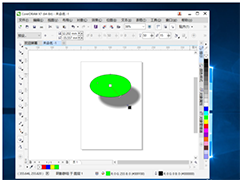
怎样用 cdr X7 绘制图形阴影?CorelDRAW X7 绘制图形阴影的操作方法
怎样用 cdr X7 绘制图形阴影?下文中小编为大家带来了详细的CorelDRAW X7 绘制图形阴影的操作方法,感兴趣的朋友不妨阅读下文内容,参考一下吧2019-07-31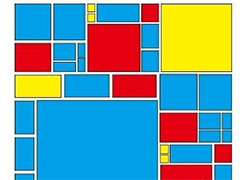
怎样在cdr x7中快速的更换?CorelDRAW X7软件查找并替换功能介绍
怎样在cdr x7中快速的更换?下文中小编就为大家详细的介绍CorelDRAW X7软件查找并替换操作步骤,感兴趣的朋友不妨阅读下文内容,参考一下吧2019-07-31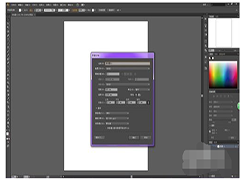
CorelDRAW X7如何嵌入excel表格?CorelDRAW X7中插入Excel表格的方法介
CorelDRAW X7如何嵌入excel表格?下文是小编为大家带来的CorelDRAW X7中插入Excel表格的详细操作流程,感兴趣的朋友不妨阅读下文内容,参考一下吧2019-07-31 刚接触CorelDRAW X7的朋友对软件中的工具可能还不太了解,下文详细介绍了CorelDRAW X7工具箱各工具功能。希望能帮到你2019-05-13
刚接触CorelDRAW X7的朋友对软件中的工具可能还不太了解,下文详细介绍了CorelDRAW X7工具箱各工具功能。希望能帮到你2019-05-13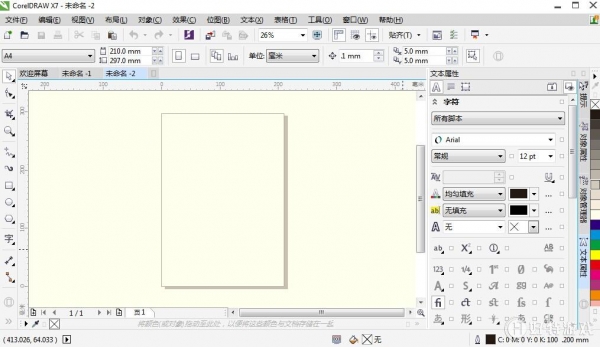 CorelDRAW X7的标准工具栏有很多功能按钮,本篇文单主要介绍了这些按钮的功能,感兴趣的朋友快来了解一下吧2019-05-10
CorelDRAW X7的标准工具栏有很多功能按钮,本篇文单主要介绍了这些按钮的功能,感兴趣的朋友快来了解一下吧2019-05-10 CorelDRAW是一款专业的矢量绘图和图形设计工具软件,这篇文章给大家介绍了CorelDRAW X7软件中2点线工具的操作过程,需要的朋友不妨阅读下文内容参考下2019-05-09
CorelDRAW是一款专业的矢量绘图和图形设计工具软件,这篇文章给大家介绍了CorelDRAW X7软件中2点线工具的操作过程,需要的朋友不妨阅读下文内容参考下2019-05-09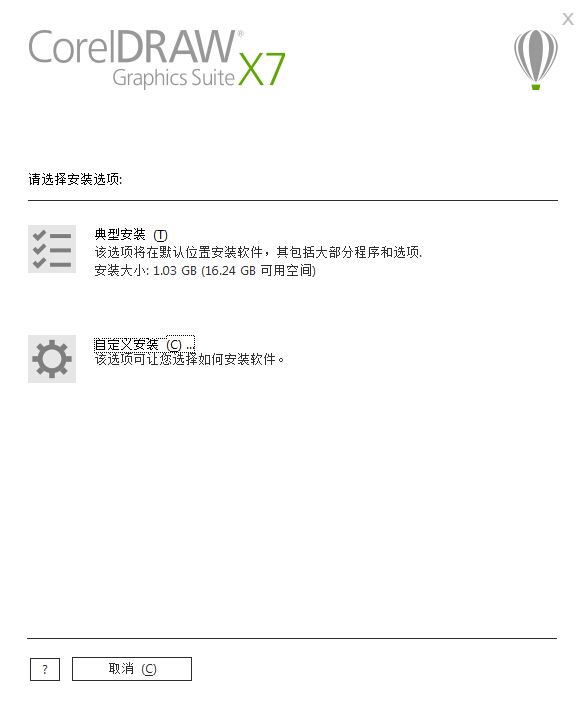 CorelDRAW是一款专业的矢量绘图和图形设计工具软件,这篇文章给大家介绍了CorelDRAW X7安装图文教程,需要的朋友参考下2018-01-29
CorelDRAW是一款专业的矢量绘图和图形设计工具软件,这篇文章给大家介绍了CorelDRAW X7安装图文教程,需要的朋友参考下2018-01-29
cdr如何制作工作证?coreldrawX7制作个性工作牌教程
近日,有不少网友问小编cdr如何制作工作证?今天程序员之家小编就给大家带来coreldrawX7制作个性工作牌教程,希望对大家学习工作证制作有所帮助2017-10-30 2017国庆节就要到了,这篇教程教程序员之家的CorelDraw教程各位学习者如何使用CorelDRAW X7制作一张精美中国风国庆节海报?教程制作的国庆海报,浓浓的中国风,非常漂亮,难2017-07-24
2017国庆节就要到了,这篇教程教程序员之家的CorelDraw教程各位学习者如何使用CorelDRAW X7制作一张精美中国风国庆节海报?教程制作的国庆海报,浓浓的中国风,非常漂亮,难2017-07-24
怎么用cdr X7制作目录?CorelDRAW X7制作目录的图文教程
怎么用cdr X7制作目录?下文中小编详细为大家介绍了使用CorelDRAW X7制作目录的图文教程,感兴趣的朋友不妨阅读下文内容,参考一下吧2019-07-31







最新评论